Publicado el 23 de Julio del 2019
442 visualizaciones desde el 23 de Julio del 2019
2,1 MB
29 paginas
Creado hace 12a (15/09/2011)
SISTEMAS OPERATIVOS
GRADO EN INGENIERÍA INFORMÁTICA
UNIVERSIDAD CARLOS III DE MADRID
Instalación del sistema operativo
Linux (Ubuntu)
Alejandro Calderón Mateos
Luis Miguel Sánchez García
Septiembre 2011
Ejercicio práctico
Instalación del sistema operativo Linux
Sistemas Operativos
Grado en Ingeniería Informática
Página 2
Ejercicio práctico
Instalación del sistema operativo Linux
Tabla de contenido
1
INTRODUCCIÓN ....................................................................................................5
2 PRE-REQUISITOS ..................................................................................................6
2.1 VIRTUALBOX ...........................................................................................................6
2.2 MÁQUINA VIRTUAL CON VIRTUALBOX ....................................................................7
3
INSTALACIÓN Y CONFIGURACIÓN DE UBUNTU......................................12
3.1 PREPARACIÓN DE LA MAQUINA VIRTUAL................................................................12
3.2
INICIO DE LA MAQUINA VIRTUAL ............................................................................15
3.3 ARRANQUE DEL SISTEMA OPERATIVO .....................................................................17
INSTALACIÓN DEL SO.............................................................................................18
3.4
3.5
INSTALACIÓN DE UTILIZADES PARA LOS SO VIRTUALIZADOS .................................26
4 BIBLIOGRAFÍA ....................................................................................................29
Sistemas Operativos
Grado en Ingeniería Informática
Página 3
Ejercicio práctico
Instalación del sistema operativo Linux
Sistemas Operativos
Grado en Ingeniería Informática
Página 4
Ejercicio práctico
Instalación del sistema operativo Linux
1 Introducción
El presente documento representa el cuaderno de ejercicio para la instalación
del sistema operativo Linux. Concretamente se utilizará la distribución de linux
Ubuntu1.
El documento está estructurado alrededor de dos bloques principales:
• La puesta a punto del entorno de trabajo.
• Los pasos mínimos para la instalación de Linux.
1 http://www.ubuntu.com/
Sistemas Operativos
Grado en Ingeniería Informática
Página 5
Ejercicio práctico
Instalación del sistema operativo Linux
2 Pre-requisitos
Para la realización del trabajo se precisará:
• Una solución de virtualización. Se utilizará Virtualbox (versión 4.0).
• Una imagen de la distribución Ubuntu. Se utilizará la distribución de
en:
Linux
http://www.ubuntu.com/desktop/get-ubuntu/download
(versión
Ubuntu
10.10
Desktop)
disponible
A continuación se repasará los principales aspectos de los pre-requisitos
anteriormente citados a tener en cuenta.
2.1 VirtualBox
VirtualBox es la opción recomendada como solución de virtualización para la
instalación del entorno Linux. Al ser multiplataforma, se disponen de versiones
en Windows (todas las versiones), OSX (para entornos mac) y Linux.
Para ello se ha de seguir, al menos, los siguientes pasos:
1. Obtener una copia de VirtualBox adecuada para el ordenador anfitrión:
http://www.virtualbox.org/wiki/Downloads
2. Asegurarse que el ordenador anfitrión donde VirtualBox será instalado y
ejecutado cumple con los pre-requisitos del software, incluyendo la
disponibilidad de suficiente espacio de memoria y almacenamiento.
3. Instale VirtualBox siguiendo
las
instrucciones del asistente de
instalación.
Sistemas Operativos
Grado en Ingeniería Informática
Página 6
2.2 Máquina virtual con VirtualBox
Los pasos a seguir son:
4. Se lanzará la ejecución de VirtualBox:
Ejercicio práctico
Instalación del sistema operativo Linux
Sistemas Operativos
Grado en Ingeniería Informática
Página 7
Ejercicio práctico
Instalación del sistema operativo Linux
1. A continuación se pulsará el botón de Nueva para ejecutar el asistente
de nueva máquina virtual:
2. En la pantalla de opciones del asistente, seleccionar crear una
máquina virtual y pulsar en siguiente:
Sistemas Operativos
Grado en Ingeniería Informática
Página 8
Ejercicio práctico
Instalación del sistema operativo Linux
3. Se introduce el nombre de la maquina virtual y se escoge el sistema
operativo y versión del mismo a instalar. Por último, pulsar siguiente:
4. Se escoge la memoria usada por la maquina virtual. Se recomienda
usar 512 MB. Pulsar en siguiente:
Sistemas Operativos
Grado en Ingeniería Informática
Página 9
Ejercicio práctico
Instalación del sistema operativo Linux
5. Se crea el disco duro virtual a utilizar con la opción Crear disco virtual
nuevo. En caso de disponer de uno previamente, seleccionarlo en la
opción Usar un disco duro existente. Pulsar en siguiente:
6. Se introduce el nombre del disco virtual y el tamaño máximo del
mismo. Se recomienda usar, al menos, 8 GB. Pulsar en siguiente:
Sistemas Operativos
Grado en Ingeniería Informática
Página 10
Ejercicio práctico
Instalación del sistema operativo Linux
7. Se muestra un resumen de los datos de la maquina virtual. Pulsar en
Terminar:
8. Por último dispondremos de la maquina virtual en el menú de inicio de
VirtualBox.
Sistemas Operativos
Grado en Ingeniería Informática
Página 11
Ejercicio práctico
Instalación del sistema operativo Linux
3 Instalación y configuración de Ubuntu
A continuación se presenta un tutorial para la instalación de la distribución de
Linux Ubuntu. Los siguientes subsecciones explican los sucesivos pasos
generales a realizar de forma progresiva.
3.1 Preparación de la maquina virtual
En este apartado, se preparará la máquina virtual para su posterior instalación.
1. Una vez creada la maquina virtual, se procede a configurarla para la
instalación del SO. Se selecciona la máquina virtual creada y se pulsa el
botón de Configuración.
Página 12
Sistemas Operativos
Grado en Ingeniería Informática
Ejercicio práctico
Instalación del sistema operativo Linux
2. En el menú de configuración dispondremos de varias opciones para
cambiar los parámetros de la máquina virtual.
3. Se selecciona la opción de Almacenamiento y se pulsa en el submenú
de controlador IDE, concretamente en la opción Agregar dispositivo
CD/DVD.
Sistemas Operativos
Grado en Ingeniería Informática
Página 13
Ejercicio práctico
Instalación del sistema operativo Linux
4. Aparecerá el siguiente menú. Pulsaremos la opción Seleccionar disco.
5. Seleccionaremos el fichero con la imagen iso del SO (en este caso
ubuntu-10.10-desktop-i386.iso).
Sistemas Operativos
Grado en Ingeniería Informática
Página 14
Ejercicio práctico
Instalación del sistema operativo Linux
3.2 Inicio de la maquina virtual
A continuación se procede al arranque de la maquina virtual.
1. En el panel principal de la máquina virtual, seleccionamos la máquina
virtual y pulsamos inicio.
Sistemas Operativos
Grado en Ingeniería Informática
Página 15
Ejercicio práctico
Instalación del sistema operativo Linux
2. Empieza el arranque de la máquina virtual.
Sistemas Operativos
Grado en Ingeniería Informática
Página 16
Ejercicio práctico
Instalación del sistema operativo Linux
3.3 Arranque del sistema operativo
Una vez arrancada la máquina virtual, esta procede a arrancar el SO a
mediante de la imagen iso dispuesta anteriormente.
Sistemas Operativos
Grado en Ingeniería Informática
Página 17
Ejercicio práctico
Instalación del sistema operativo Linux
3.4 Instalación del SO
A continuación empezaremos la instalación del SO.
1. Seleccionamos el idioma y pulsamos la opción Instalar Ubuntu. En
caso de solo querer probar el SO. Se puede escoger la otra opción
Probar Ubuntu.
Página 18
Sistemas Operativos
Grado en Ingeniería Informática
Ejercicio práctico
Instalación del sistema operativo Linux
2. Empezamos
la
instalación comprobando que se cumplen
las
condiciones necesarias para su instalación. Se pueden seleccionar
las opciones dispuestas en el menú, si bien no es obligatorio. Por
último pulsamos el botón Adelante.
Sistemas Operativos
Grado en Ingeniería Informática
Página 19
Ejercicio práctico
Instalación del sistema operativo Linux
3. Escogemos la opción Borrar y usar el disco entero. Por último
pulsamos el botón Adelante.
Sistemas Operativos
Grado en Ingeniería Informática
Página 20
Ejercicio práctico
Instalación del sistema operativo Linux
4. Seleccionamos la unidad de disco y pulsamos el botón Instalar ahora
Sistemas Operativos
Grado en Ingeniería Informática
Página 21
Ejercicio práctico
Instalación del sistema operativo Linux
5. Mientras se está instalando el SO, se deben completar distintos
elementos del SO. El primero es seleccionar el huso horario del equipo.
Pulsamos el botón Adelante.
Sistemas Operativos
Grado en Ingeniería Informática
Página 22
Ejercicio práctico
Instalación del sistema operativo Linux
6. Se selecciona el tipo de teclado a usar. Pulsamos el botón Adelante.
Sistemas Operativos
Grado en Ingeniería Informática
Página 23
Ejercicio práctico
Instalación del sistema ope
 Crear cuenta
Crear cuenta
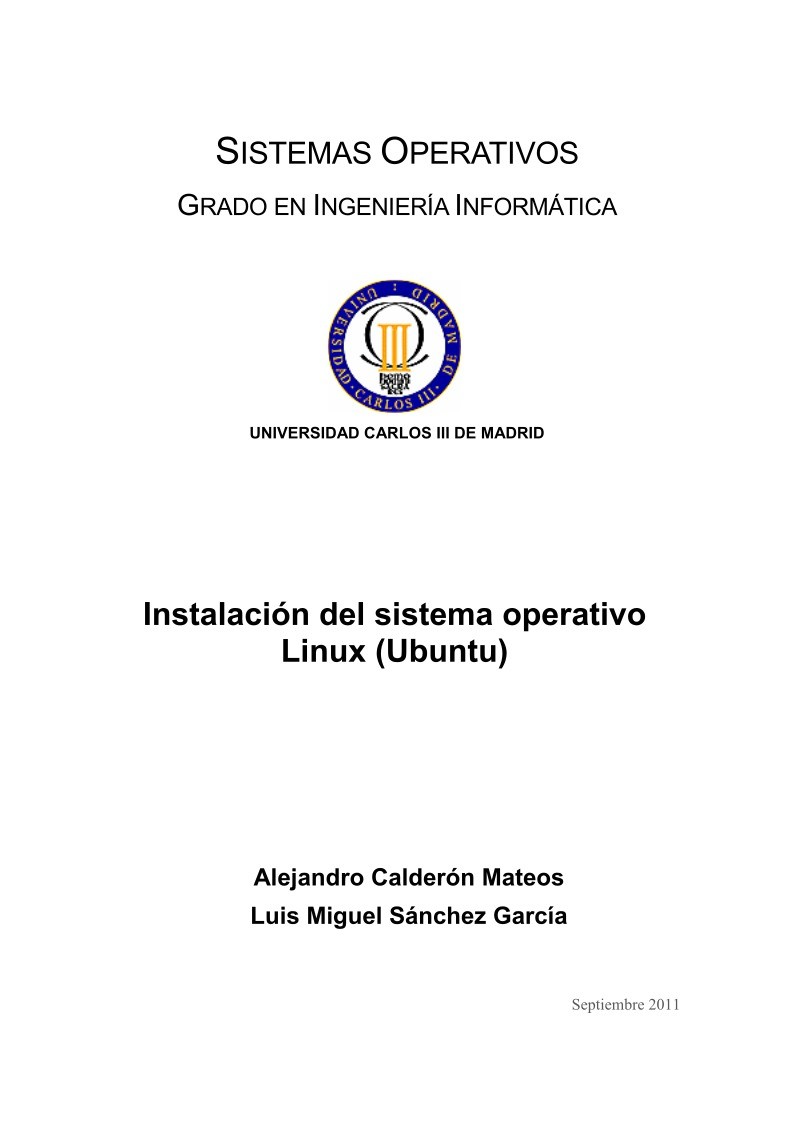

Comentarios de: Instalación del sistema operativo Linux (Ubuntu) (0)
No hay comentarios